استفاده از تابع EXACT در مایکروسافت اکسل
از جمله توابع مختلف در اکسل، در نظر گرفته شده برای کار با متن، اپراتور PRAVSIMV برای امکانات کاملا عادی خود برجسته است. وظیفه آن استخراج تعداد مشخصی از کاراکتر ها از سلول مشخص شده است، که از انتهای شمارش است. بیایید بیشتر در مورد امکانات این اپراتور و ظرافت های استفاده از آن برای اهداف عملی با نمونه های خاص یاد بگیریم.
اپراتور درست است
تابع PRAVSIMV از عنصر مشخص شده در صفحه بازیابی تعدادی از کاراکترهای سمت راست را که کاربر نشان می دهد بازیابی می کند. نتیجه نهایی در سلولی که در آن واقع شده است را نمایش می دهد. این تابع متعلق به دسته متن اپراتورهای اکسل است. نحو آن به شرح زیر است:
=ПРАВСИМВ(текст;число_знаков)
همانطور که می بینید، این تابع تنها دو استدلال دارد. اولین این "متن" می تواند به صورت بیان متن واقعی و پیوندهایی به عنصر برگه ای که در آن واقع شده است باشد. در اولین مورد، اپراتور تعداد مشخصی از کاراکترها را از بیان متن مشخص شده به عنوان یک استدلال استخراج می کند. در مورد دوم، تابع "کاراکتر" را از متن موجود در سلول مشخص شده "خرج کردن" خواهد کرد.
استدلال دوم، "تعداد کاراکترها " ، یک مقدار عددی است که دقیقا نشان می دهد که چه تعداد کاراکتر در عبارت متن، شمارش به سمت راست، باید در سلول هدف نمایش داده شود. این استدلال اختیاری است. اگر شما آن را حذف کنید، در نظر گرفته شده است که آن برابر با یک است، یعنی تنها شخصیت راست ترین عنصر مشخص شده در سلول نمایش داده می شود.
مثال برنامه
حالا بگذارید به کاربرد کاربردی در دسترس در یک مثال خاص نگاهی بیندازیم.
به عنوان مثال، یک لیست از کارکنان شرکت را بیابید. در ستون اول این جدول، نام کارگران همراه با شماره تلفن است. ما به این اعداد با کمک تابع REACT در ستون جداگانه نیاز داریم که به آن «شماره تلفن» نامیده می شود.
- اولین سلول خالی ستون "شماره تلفن" را انتخاب کنید. بر روی نماد "Insert function" کلیک کنید که در سمت چپ نوار فرمول واقع شده است.
- فعال سازی پنجره اصلی تابع رخ می دهد. به دسته «متن» بروید . از لیست اسامی ما نام "PRAVSIMV" را مشخص می کنیم . روی دکمه "OK" کلیک کنید.
- پنجره آرگومان اپراتور باز است . این شامل دو فیلد است که با استدلال تابع مشخص شده مطابقت دارد. در قسمت «متن» شما باید یک لینک را به اولین سلول ستون «نام» ، که شامل نام خانوادگی و شماره تلفن کارمند است، مشخص کنید. آدرس را می توان بصورت دستی مشخص کرد، اما ما آن را به صورت متفاوت انجام خواهیم داد. مکان نما را در قسمت "Text" قرار دهید و سپس روی دکمه سمت چپ ماوس روی سلول که مختصات آن باید وارد شود کلیک کنید. پس از آن آدرس در پنجره استدلال نمایش داده می شود.
در قسمت "تعداد کاراکترها" از صفحه کلید شماره "5" را وارد کنید . این شامل پنج کاراکتر شماره تلفن هر کارمند است. علاوه بر این، تمام شماره تلفن ها در انتهای سلول قرار دارند. بنابراین، برای نمایش آنها به طور جداگانه، ما باید از این سلولها دقیقا پنج علامت را به سمت راست استخراج کنیم.
پس از وارد کردن اطلاعات فوق، بر روی دکمه "OK" کلیک کنید.
- پس از این عمل، شماره تلفن کارمند مشخص شده به یک سلول پیش انتخاب شده استخراج می شود. البته، برای وارد کردن فرمول مشخص شده به طور جداگانه برای هر شخص در لیست یک تمرین بسیار طولانی است، اما شما می توانید آن را سریعتر انجام دهید، یعنی آن را کپی کنید. برای این کار، مکان نما را در گوشه پایین سمت راست سلول قرار دهید، که قبلا شامل فرمول PRAVSIMV است . در این مورد، مکان نما به شکل نشانگر پر شده به شکل یک کراس کوچک تبدیل می شود. دکمه سمت چپ ماوس را نگه دارید و مکان نما را به انتهای جدول بکشید.
- در حال حاضر کل شماره "شماره تلفن" ستون با مقادیر مربوطه از ستون "نام" پر شده است.
- اما اگر سعی کنیم شماره تلفن ها را از ستون "نام" حذف کنیم ، آنها نیز از ستون "شماره تلفن" ناپدید می شوند. این به این دلیل است که هر دو ستون با فرمول مرتبط هستند. برای حذف این پیوند، تمام محتویات ستون "شماره تلفن" را انتخاب کنید. سپس بر روی آیکون «کپی» کلیک کنید، که بر روی نوار در صفحه «صفحه اصلی» در گروه ابزار «کلیپ بورد» واقع شده است. شما همچنین می توانید میانبر صفحه کلید Ctrl + C را تایپ کنید .
- سپس، بدون حذف انتخاب از ستون بالا، با کلیک راست بر روی آن کلیک کنید. در منوی زمینه در قسمت "وارد کردن پارامترها"، گزینه "ارزش ها" را انتخاب کنید.
- پس از آن، تمام داده ها در ستون "شماره تلفن" به عنوان کاراکتر مستقل ارائه می شوند و نه به عنوان نتیجه محاسبات فرمول. در حال حاضر، اگر می خواهید، می توانید شماره تلفن را از ستون "نام" حذف کنید. این بر محتویات شماره "شماره تلفن" تاثیر نمی گذارد.
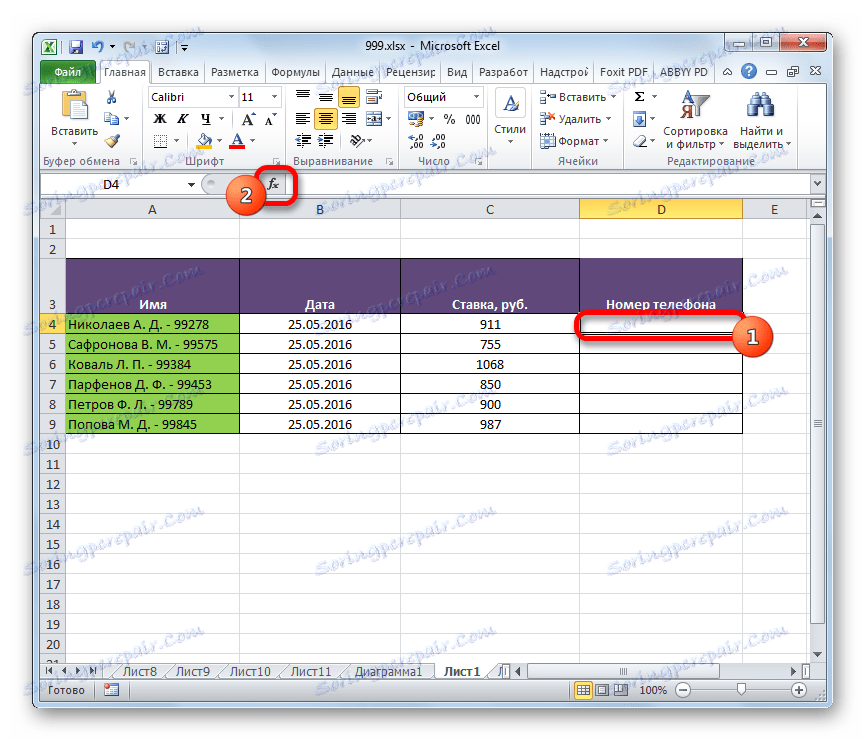

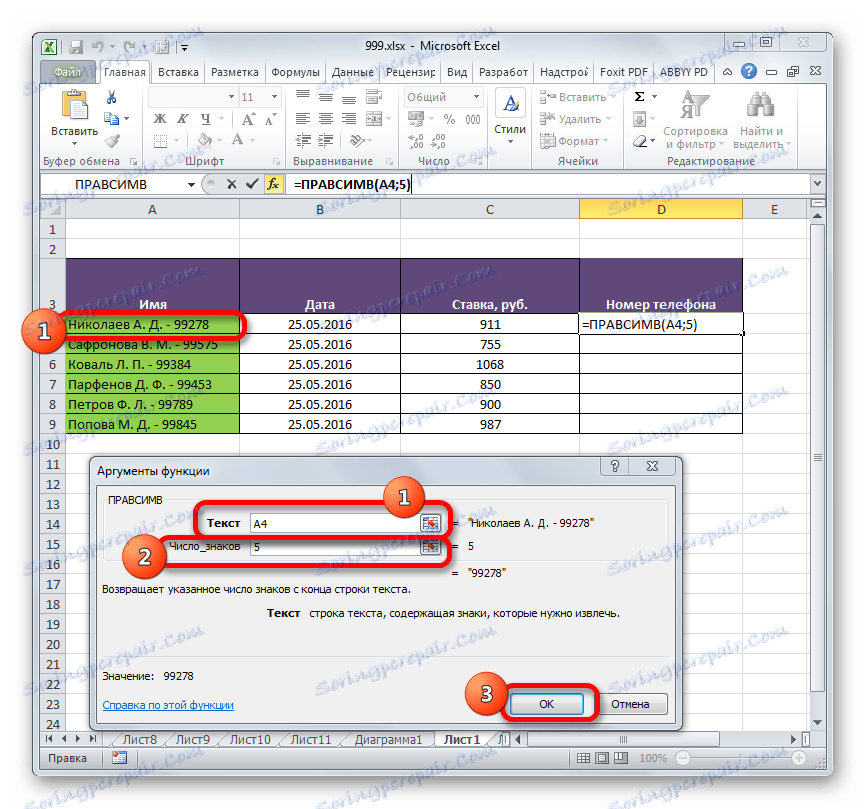
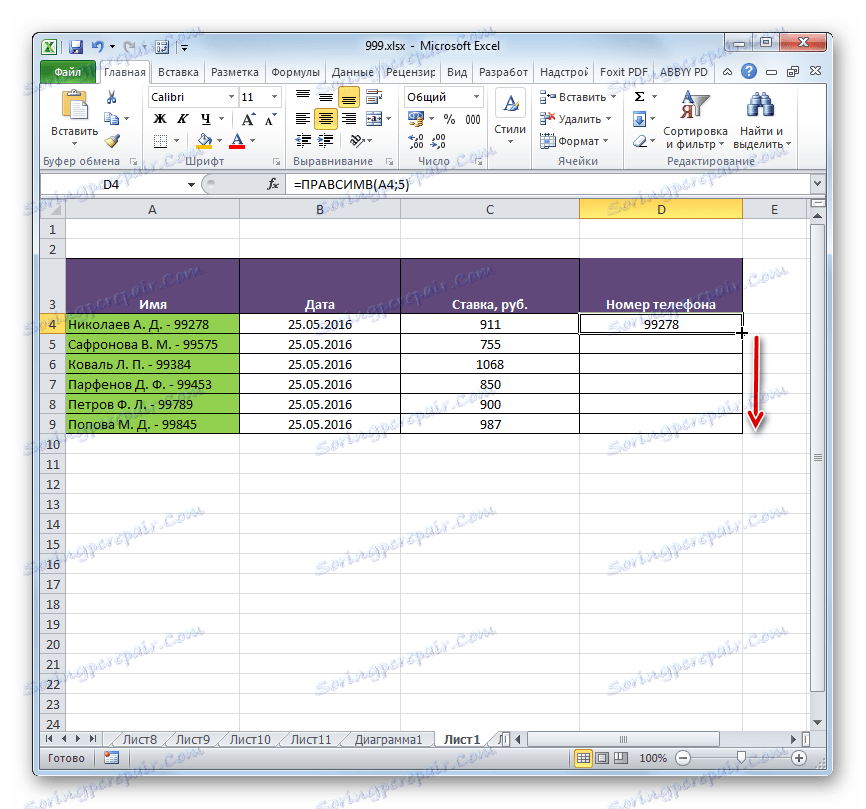
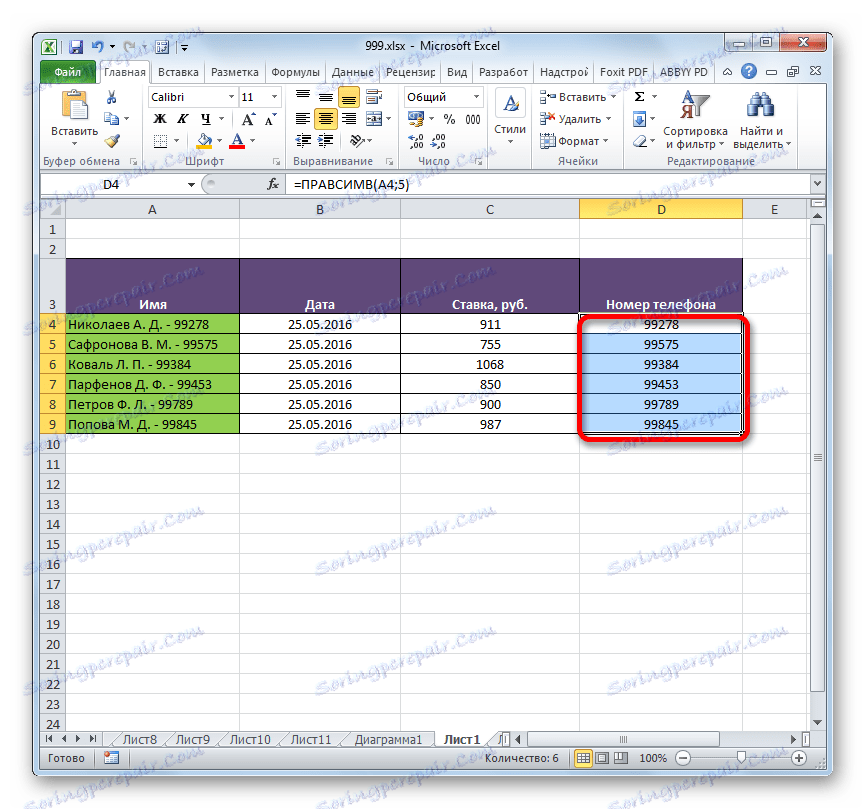
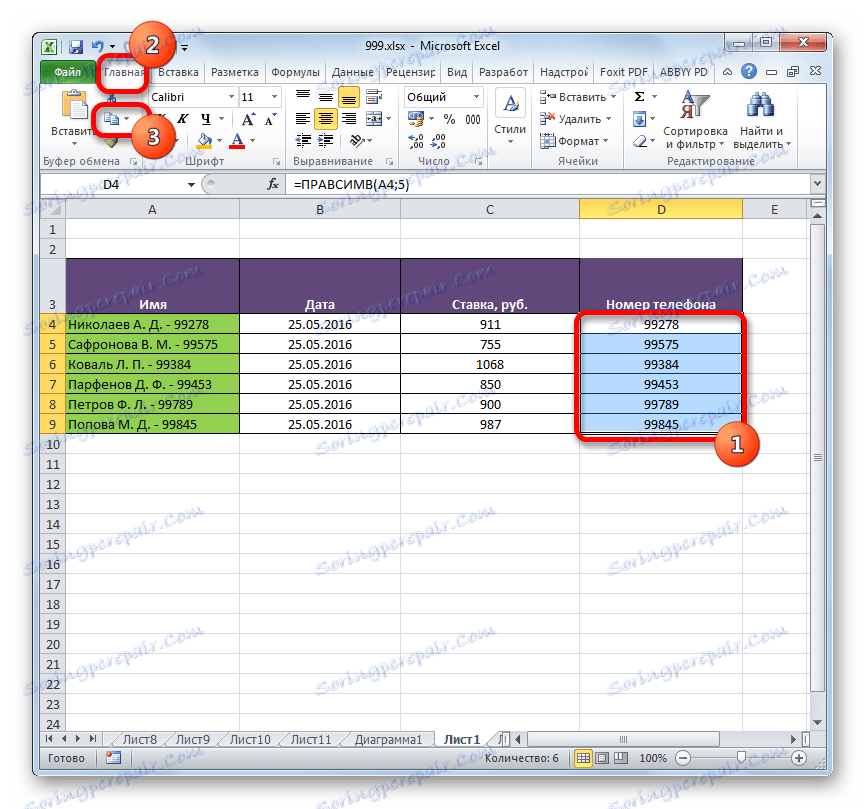
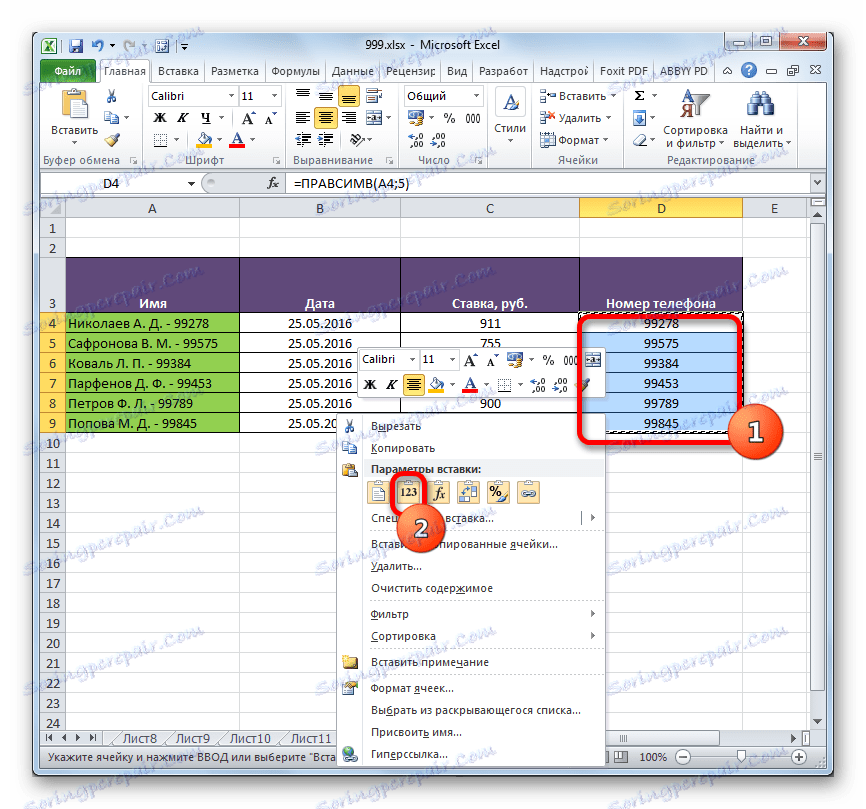

همانطور که می بینید، فرصت هایی که عملکرد PRAVSIMV ارائه می دهد دارای مزایای عملی عملی است. با کمک این اپراتور، شما می توانید در ناحیه مشخص شده تعداد مشخصی از کاراکتر ها از سلول های مشخص شده نمایش داده شود، از انتهای شمارش، یعنی به سمت راست. این اپراتور به ویژه مفید است اگر شما می خواهید همان تعداد کاراکتر را از انتها در طیف وسیعی از سلول ها استخراج کنید. با استفاده از یک فرمول در چنین شرایطی، زمان کاربر به طور قابل توجهی ذخیره خواهد شد.